İnternetin uçsuz bucaksız savanlarında, Safari uzun zamandır dijital ovalarda kolaylıkla ve verimli bir şekilde dolaşan, şık ve güçlü mükemmel bir aslan olarak görülüyor. Ancak, tüm cesaretine rağmen, birçok kullanıcı tacı olmayan bir kral gibi hissetti. Ve bunun da iyi bir nedeni var; çok önemli bir şey eksikti. Eksik olan tek şey neydi, gösterişini tamamlayacak tek mücevher? Evet, doğru tahmin ettiniz – Profiller.
Eh, sonunda bekleyiş sona erdi. Taç dövüldü, mücevher ayarlandı ve aslan şimdi tam anlamıyla rolüne benziyor. Profiller nihayet Safari’ye geldi, sadece Mac’lerde değil, iPhone’larda da! iOS 17 ve macOS Sonoma ile Safari, yeni bölgeleri fethetmeye hazır. Hepimiz tarayıcılarımızı çeşitli nedenlerle kullanırız. Profiller ile, kişisel dedektiflik faaliyetlerinizi dünya çapındaki ağdaki profesyonel gezintilerinizden düzgün bir şekilde ayırabilirsiniz. Çerezlerinizi, geçmişinizi, uzantılarınızı, Sekme Gruplarınızı ve favorilerinizi ayrı tutarlar. Öyleyse, bu yeni bölgeyi keşfetmek için dijital bir safariye çıkalım!
Not: Safari’deki profiller, bu yılın sonbaharında genel olarak piyasaya sürülecek olan iOS 17 veya macOS Sonoma’da (14) mevcuttur. Bunlar, bu yazının yazıldığı sırada Geliştirici Beta sürümünde mevcut olup, Genel Beta’nın gelecek ay gelmesi beklenmektedir.
iPhone’da Safari’de Profil Nasıl Oluşturulur
iOS 17 çalıştıran iPhone’unuzda bir Safari Profili oluşturmak için Ayarlar uygulamasına gidin.
Ardından aşağı kaydırın ve ‘Safari’ seçeneğine dokunun.
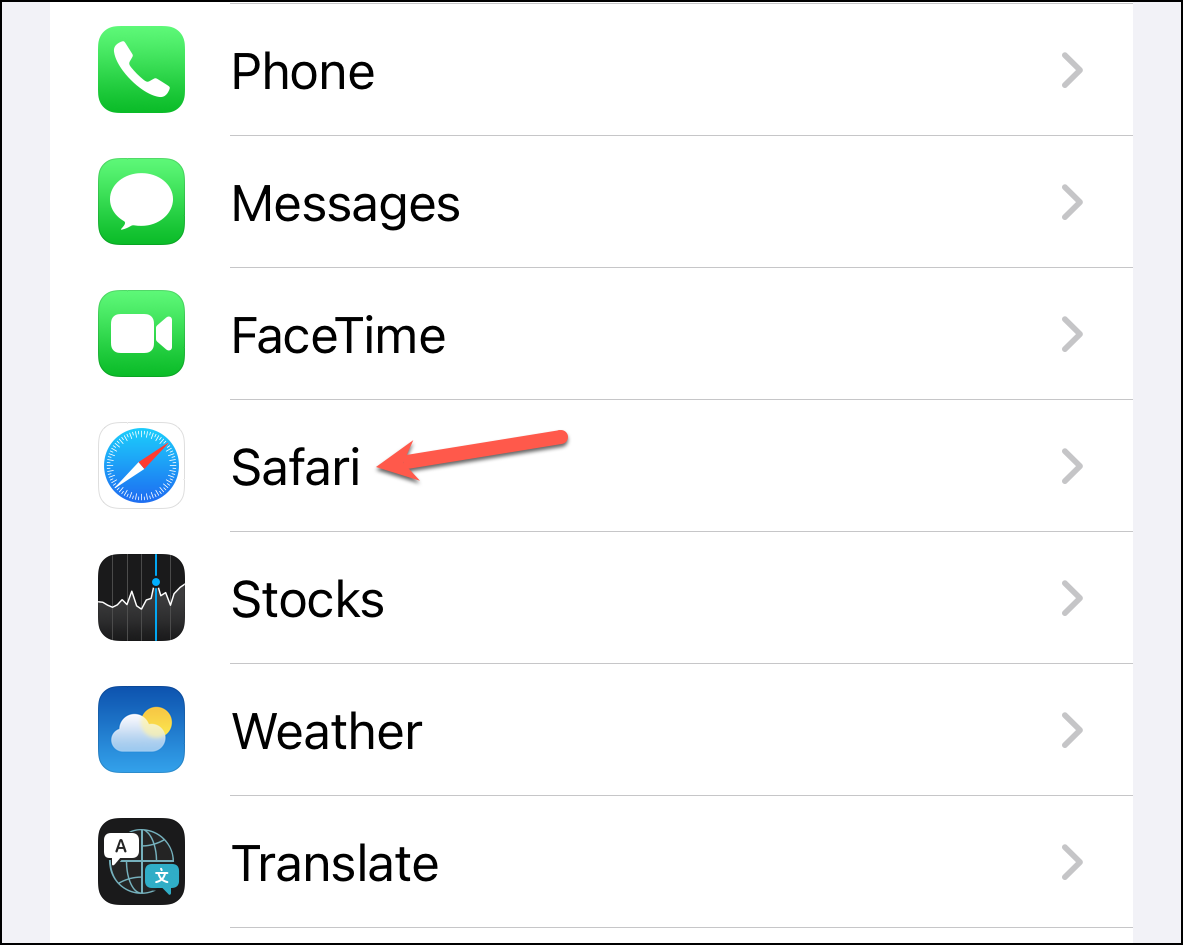
Safari ayarlarında tekrar kaydırın ve Profiller altındaki ‘Yeni Profil’ seçeneğine dokunun.
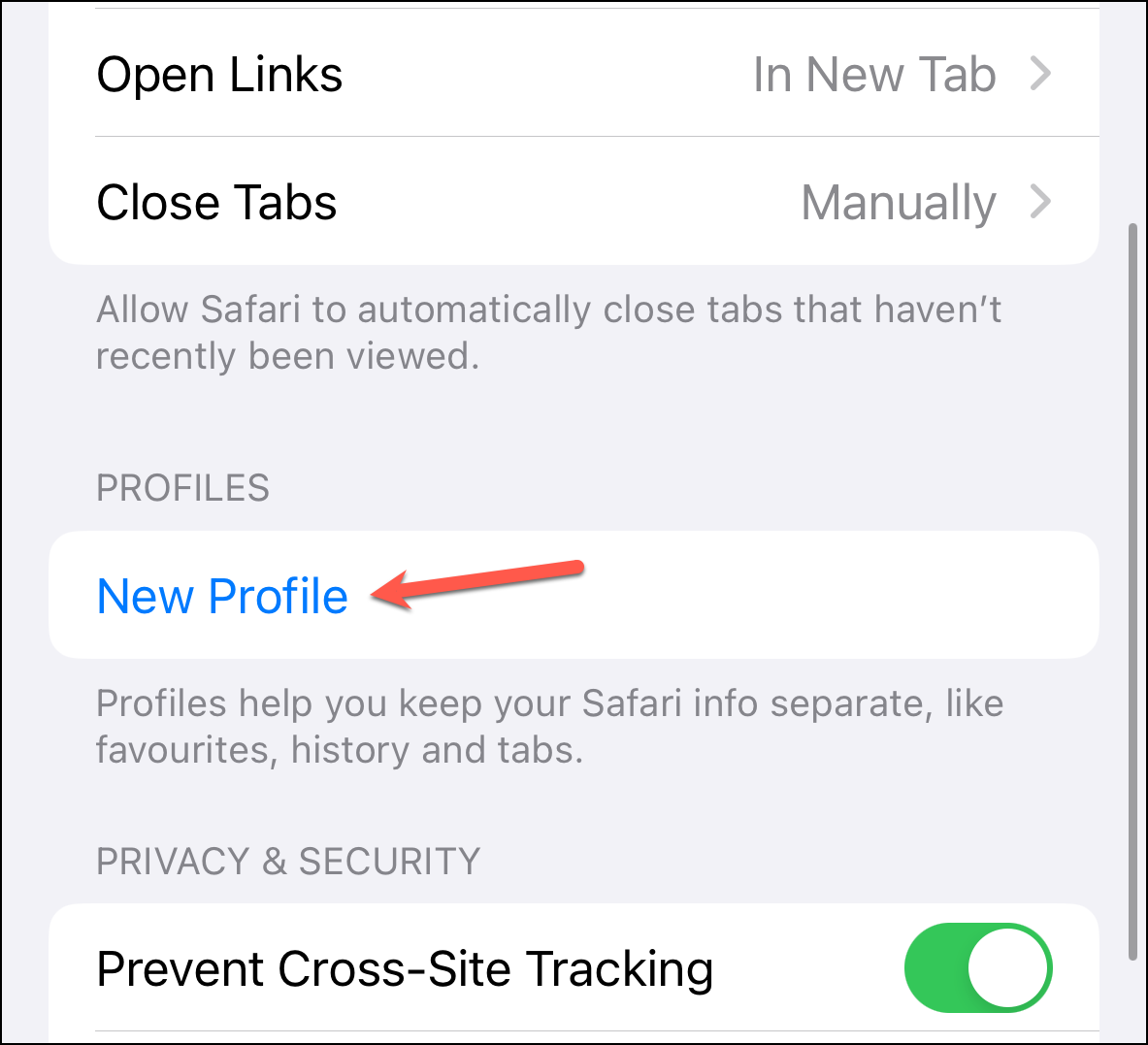
Yeni bir profil oluşturma sayfasında bir ad girin ve mevcut sayısız simge arasından bir simge seçin. Ardından, bunun için bir renk seçin. Simgeler ve renkler, profilleri kolayca ayırt etmenize yardımcı olmak içindir. Ayrıca Sık Kullanılanlar klasörü ve Yeni sekmelerin görüntüleneceği sayfa gibi ayarları da yapılandırabilirsiniz.
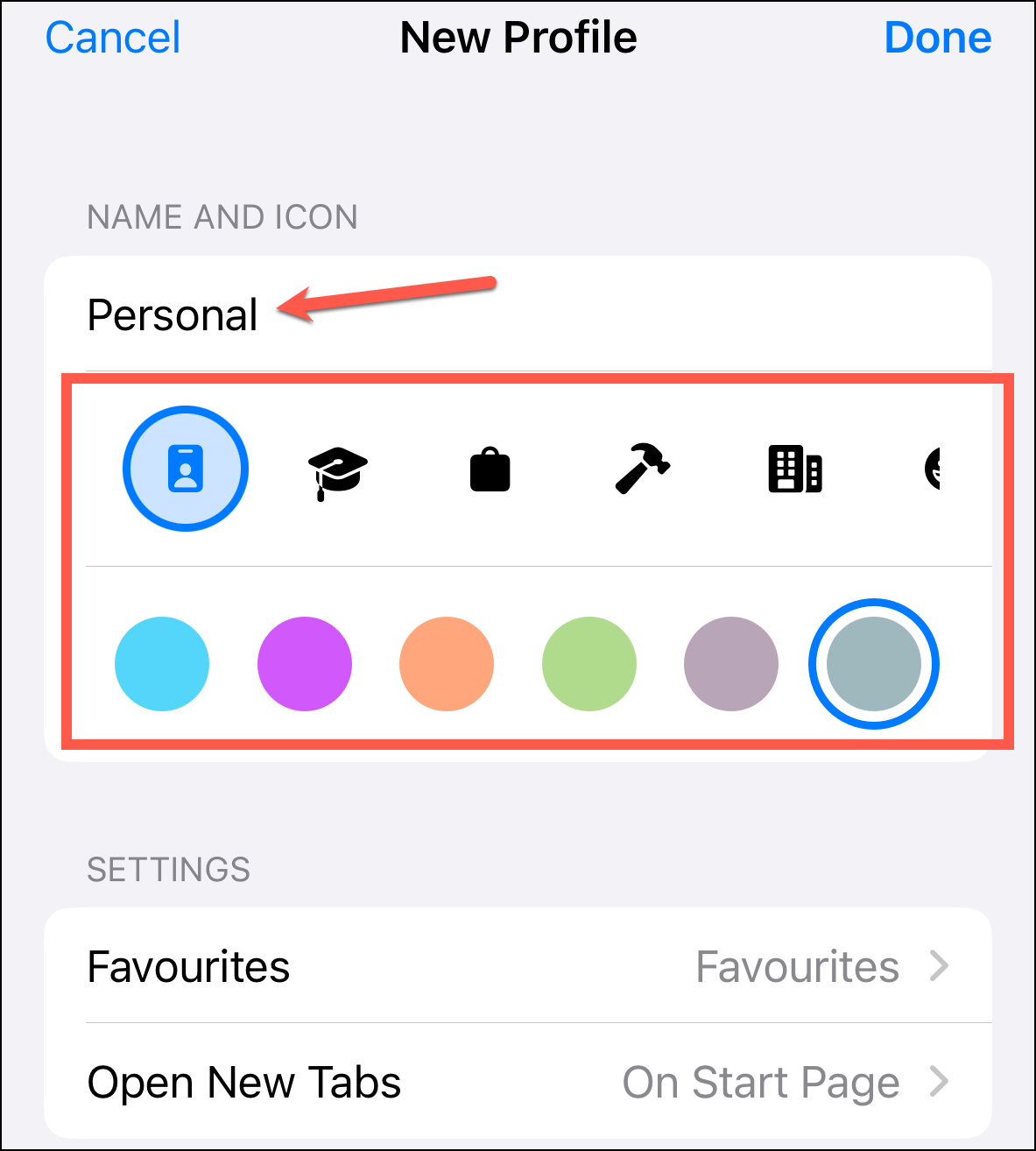
Ardından, sağ üst köşedeki ‘Bitti’yi tıklayın. Profil oluşturulacaktır.
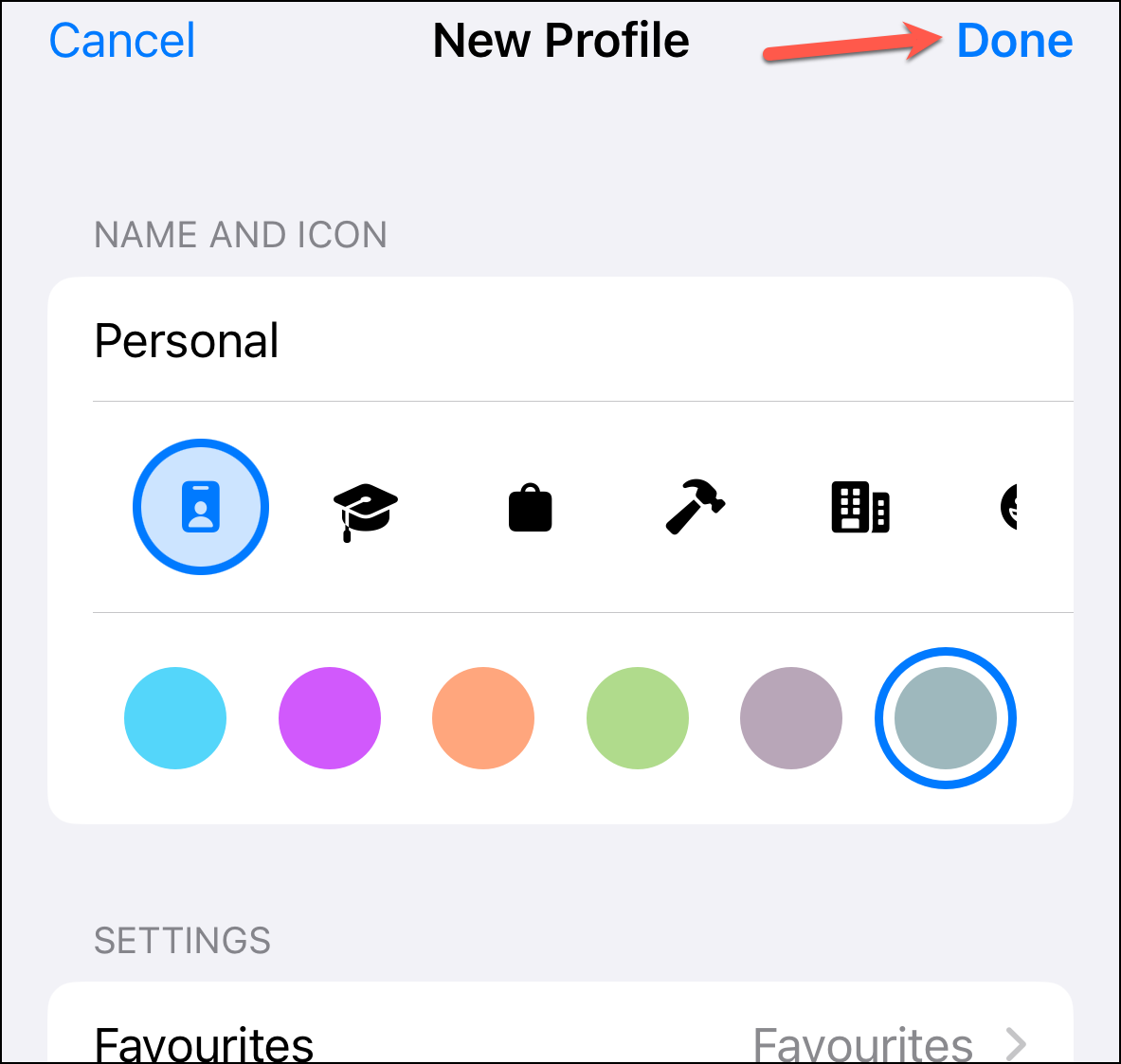
Profil oluşturulduktan sonra, ‘Uzantılar’ bölümünden onun için hangi uzantıları etkinleştirmek istediğinizi seçebileceksiniz.
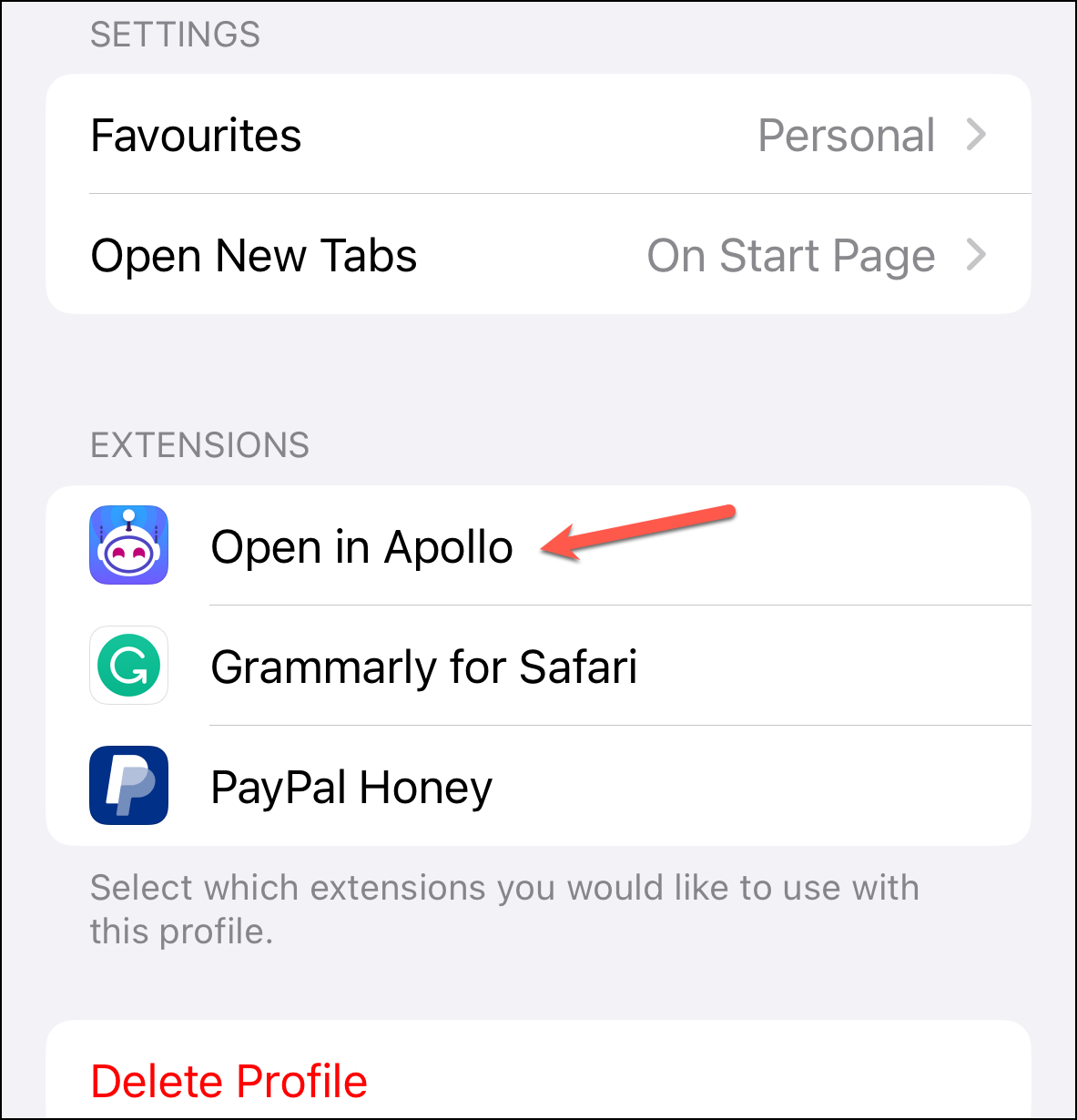
iPhone’da Profiller Arasında Geçiş Yapma
iPhone’da profiller arasında geçiş yapmak çok kolay.
Safari uygulamasını açın ve ekranın sağ alt köşesindeki ‘Sekmeler’ simgesine dokunun.
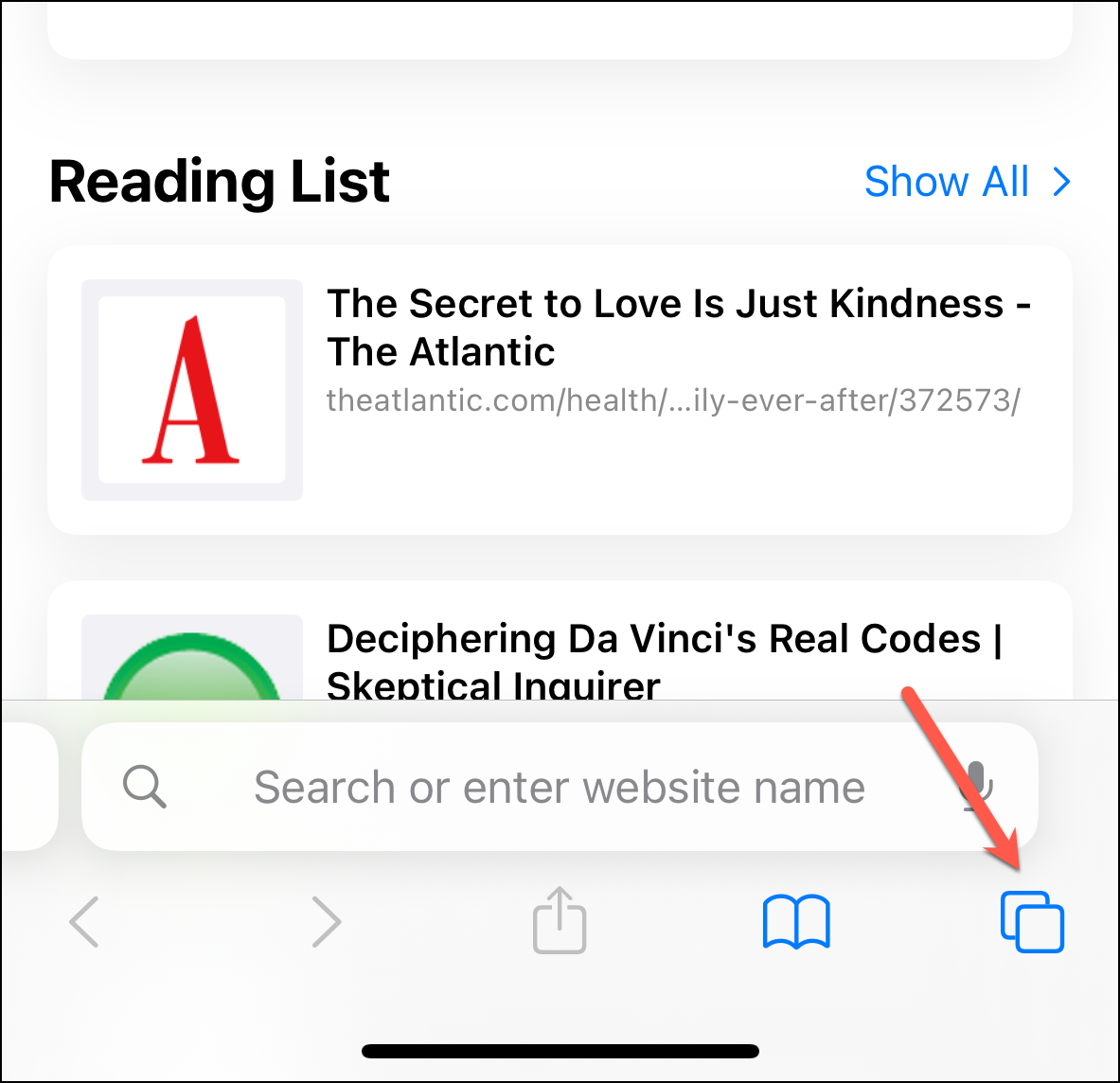
Ardından, ortadaki ‘yığılmış menü simgesine’ dokunun; bu simge iOS 17’de yenidir ancak bazı yeni seçeneklerle tanıdık bir menü açar. Kullanmakta olduğunuz profile bağlı olarak simge de değişecektir.
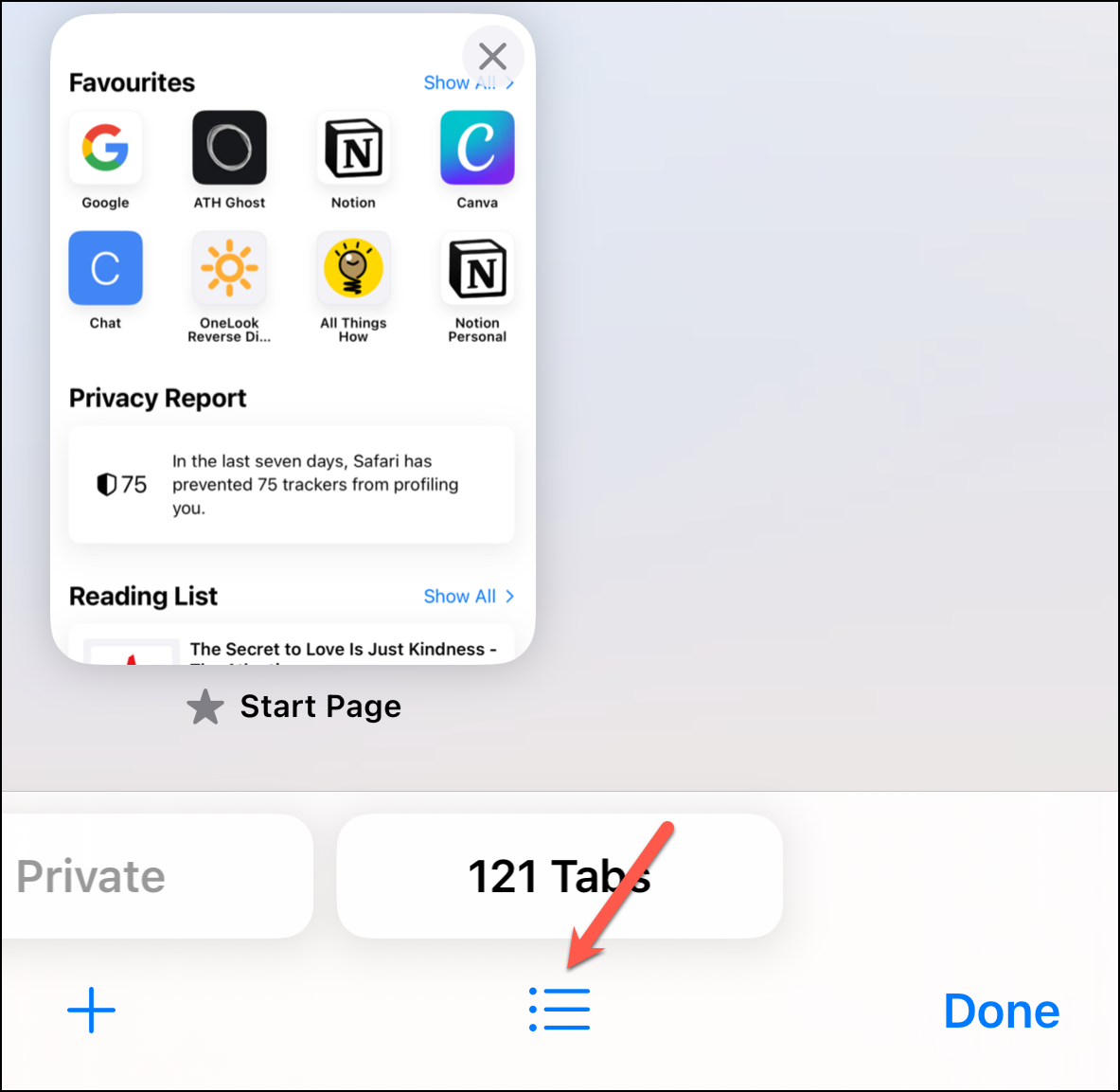
Menüden ‘Profil’ seçeneğine dokunun. Varsayılan olarak, siz değiştirene kadar Safari’de “Profil Yok” konumunda göz atıyor olacaksınız.
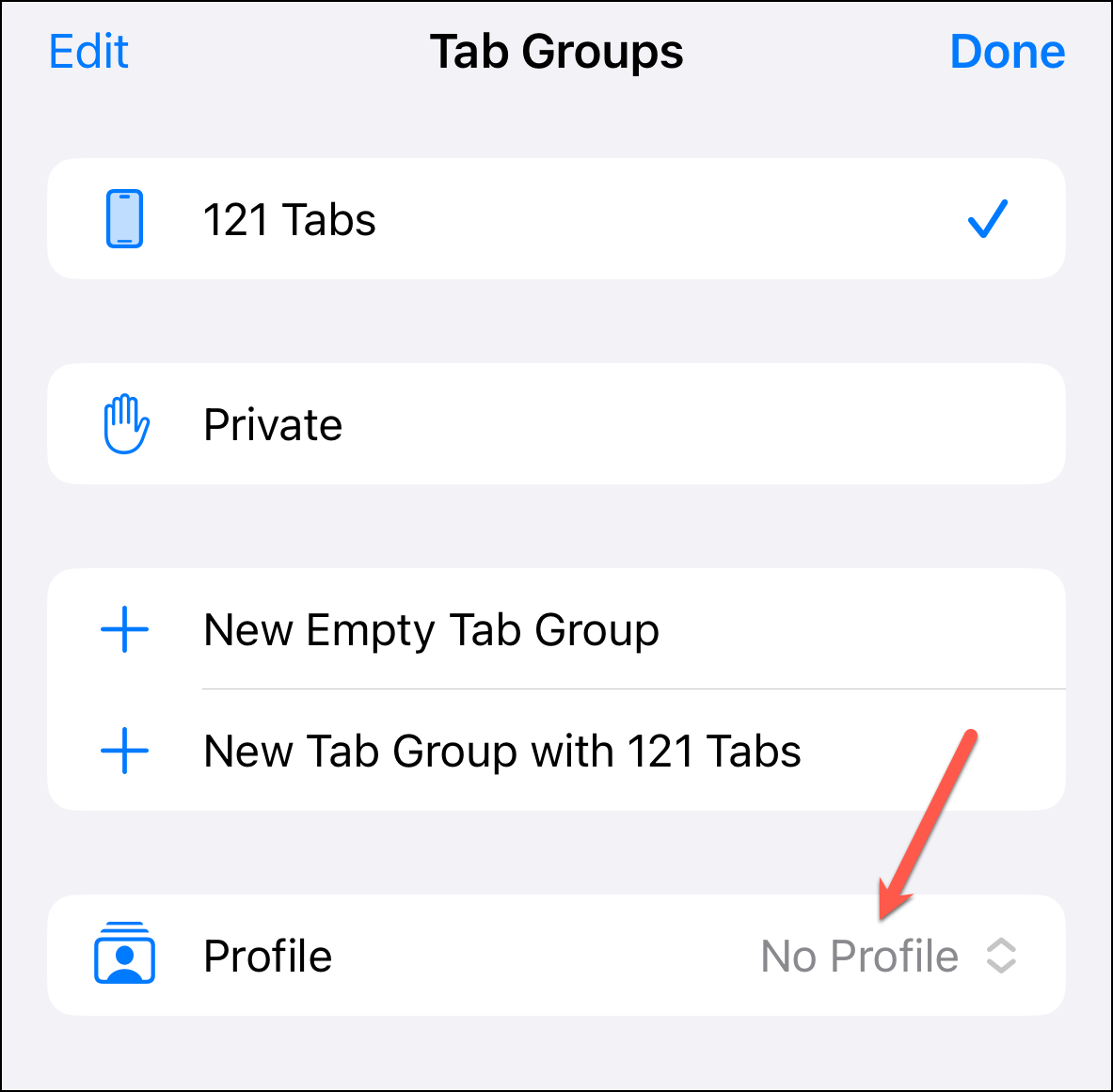
Ardından, geçiş yapmak istediğiniz Profili seçin.
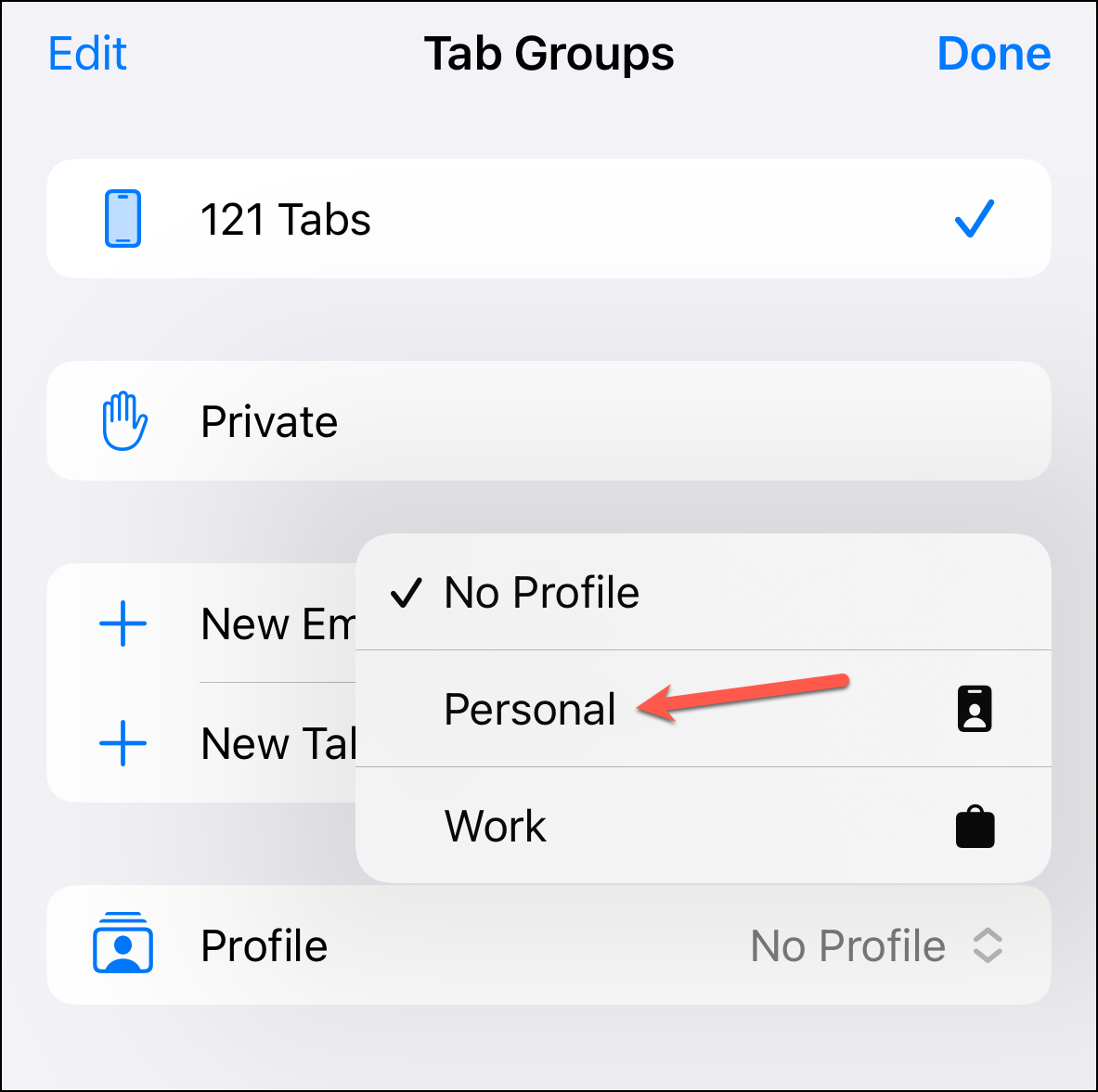
Başlangıç sayfasında Profilin rengi ve simgesi yer alacak, böylece hangisini kullandığınızı her zaman bileceksiniz.
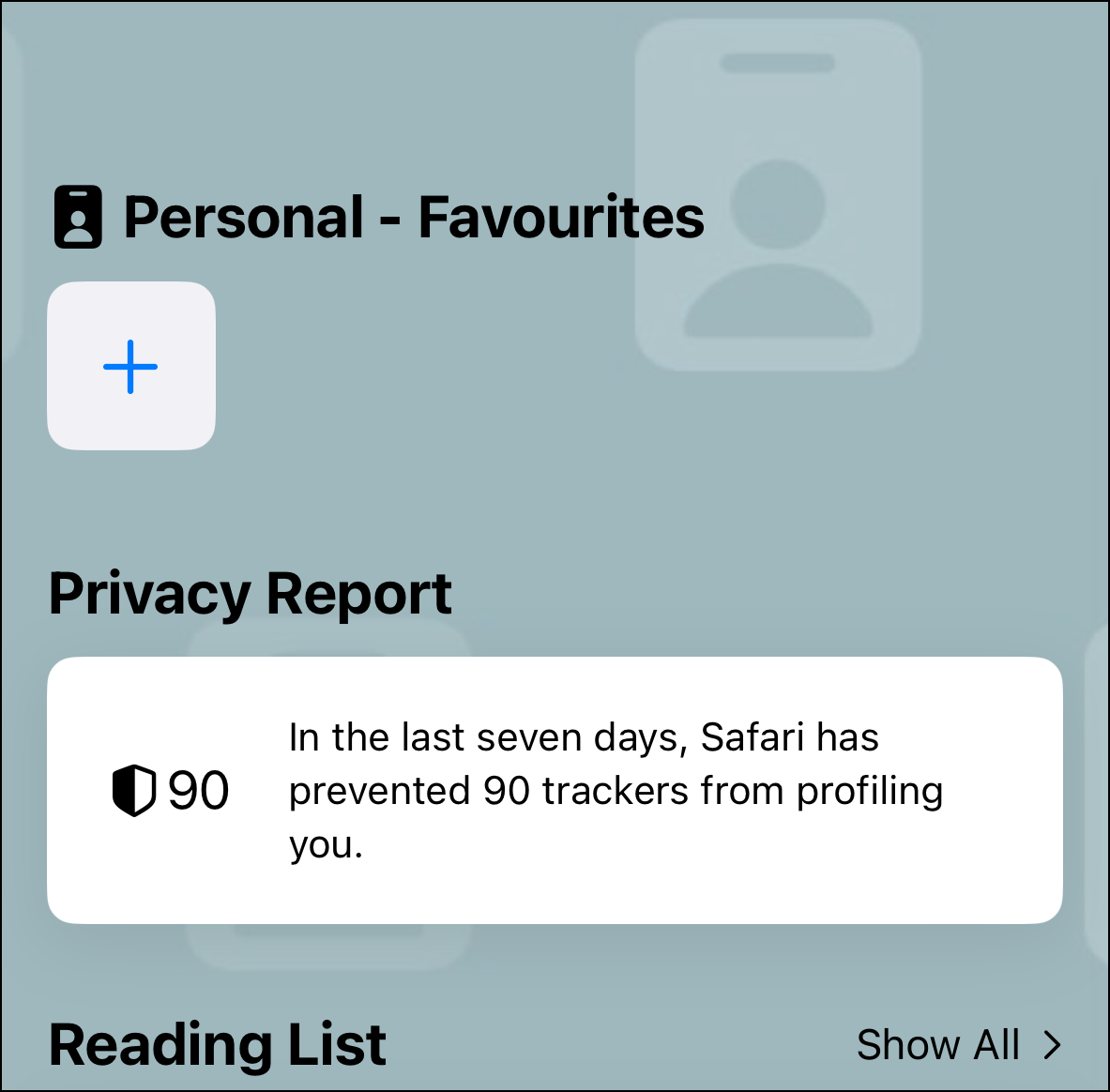
iPhone’unuzda oluşturduğunuz profiller, aynı Apple Kimliği kullanılarak aygıtlarınız arasında eşzamanlanacak ve en son yazılıma güncellenecektir.
Mac’te Safari’de Profil Nasıl Oluşturulur
macOS Sonoma kullanıcıları ayrıca Mac’lerinde Safari Profilleri oluşturabilir ve kullanabilir.
Mac’inizde Safari tarayıcısını açın. Daha sonra üstteki menü çubuğundan ‘Safari’ menü seçeneğine tıklayın ve menüden ‘Ayarlar’a gidin. CmdSafari ayarlarını açmak için + kısayolunu da kullanabilirsiniz ,.
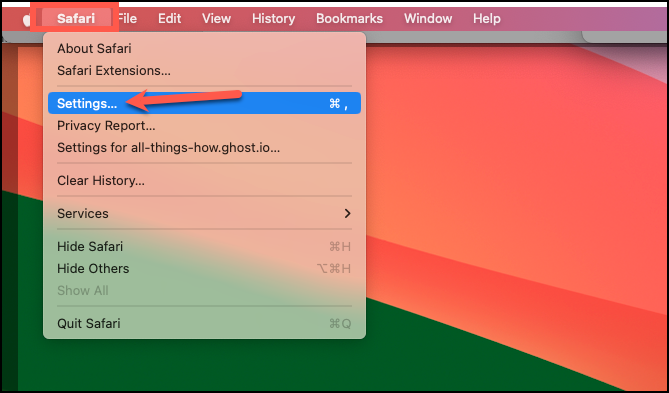
Safari için Ayarlar penceresi açılacaktır. ‘Profiller’ sekmesine gidin.
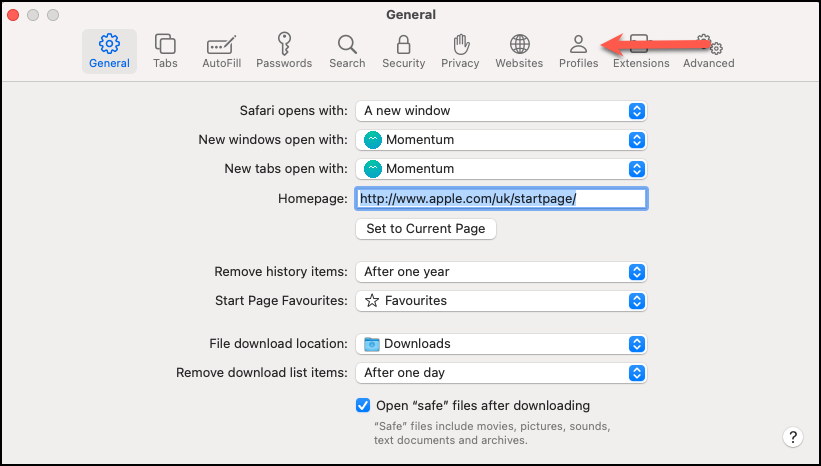
Mevcut profilleriniz varsa, burada görünürler. Bu durumda, yeni bir Safari profili oluşturmak için ‘+’ simgesine tıklayın.
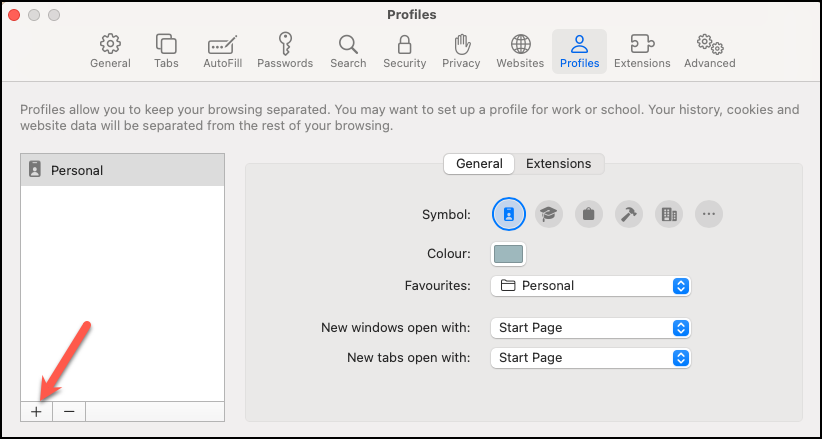
Aksi takdirde, ‘Yeni Profil’ düğmesini tıklayın.
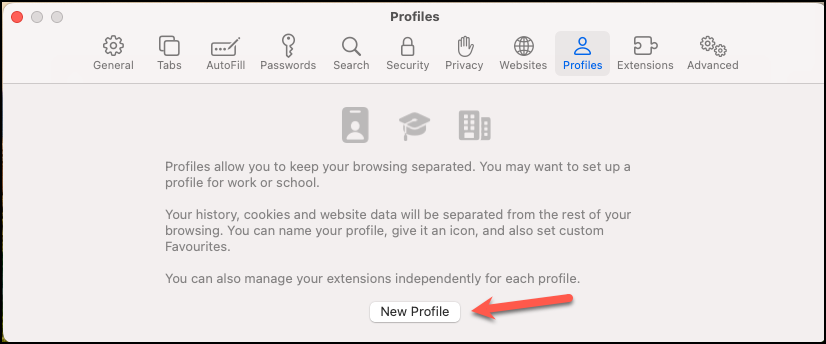
Ardından, profilinizin adını girin. Bir simge ve renk seçin ve yer imleri için hangi klasörü kullanmak istediğinizi seçin, yani yeni bir klasör oluşturmak veya mevcut klasörü kullanmak istiyorsanız. Tüm ayrıntılar girildikten sonra ‘Profil Oluştur’u tıklayın.
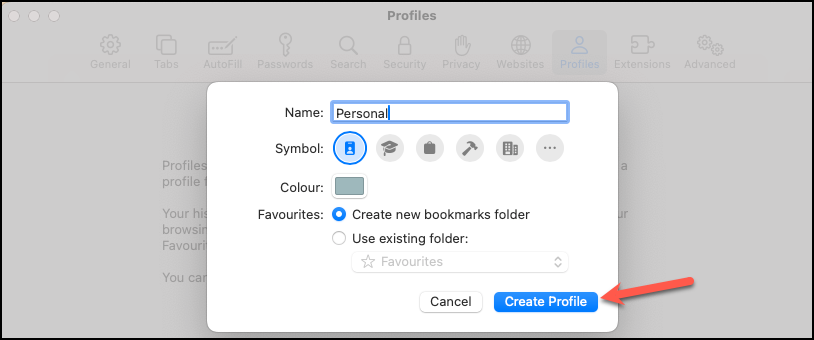
Profil oluşturulduktan sonra, o profil için yeni pencerelerin ve sekmelerin nasıl açılacağı gibi diğer ayarları yapılandırabilirsiniz.

Ayrıca ‘Uzantılar’ sekmesine geçerek Profil için hangi yüklü uzantıları etkinleştirmek istediğinizi de yapılandırabilirsiniz.
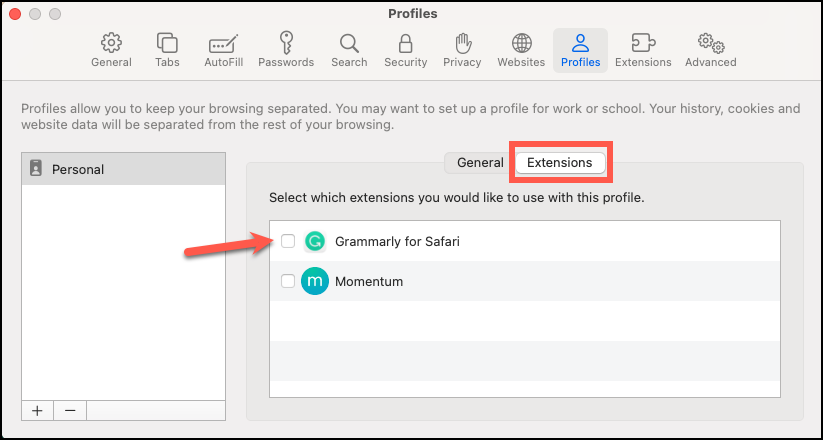
Mac’te Profil Değiştirme
Mac’te profiller arasında geçiş yapmak, iPhone’dakinden bile daha kolay. Doğrudan Safari’yi açtığınızda herhangi bir profil olmadan açılacaktır.
Ancak Safari’yi başka bir profille açmak için Safari simgesini sağ tıklamanız yeterlidir. Ardından içerik menüsünden ‘Yeni [Profil] Penceresi’ni tıklayın. Örneğin, Kişisel profili burada açmak için ‘Yeni Kişisel Pencere’ye tıkladık.
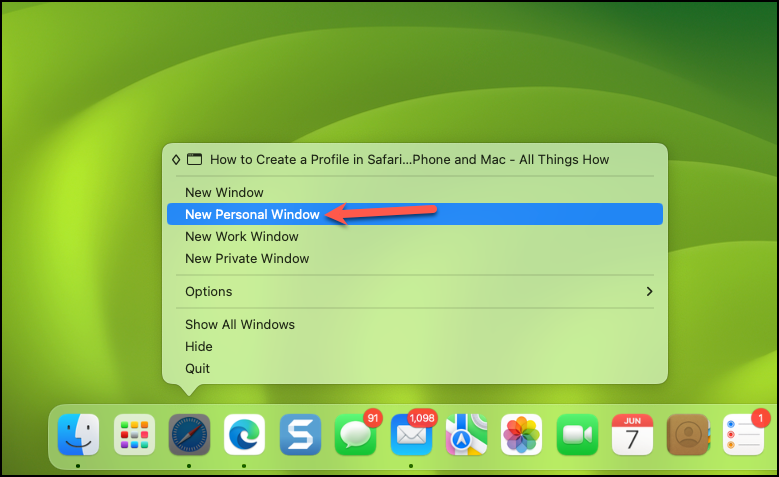
Yapılandırıldığı gibi yeni Kişisel pencere açılacaktır. Başlangıç Sayfası, farklılaşmanıza yardımcı olmak için atadığınız renk ve simgelere sahip olacaktır. Ayrıca başlık çubuğunda profil adını da gösterecektir.
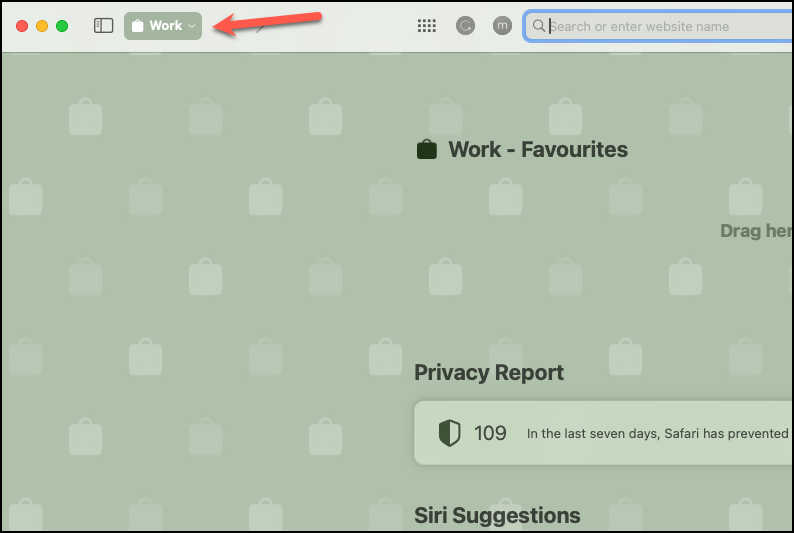
Ardından, Safari’ye tekrar sağ tıklayarak ve içerik menüsünden istediğiniz pencereyi seçerek açık profil pencereleri arasında geçiş yapabilirsiniz.
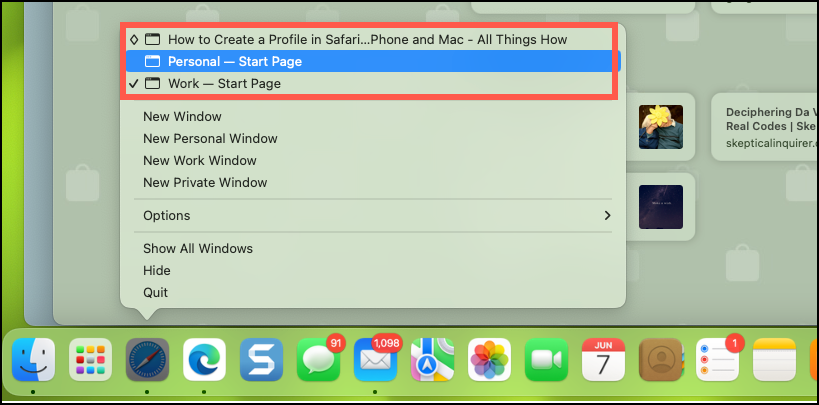
İşte bu millet. Dalış yapmanın ve göz atmanıza bir makyaj yapmanın zamanı geldi. Çünkü, internet dünyasında, dalgalarda şık bir şekilde gezinebilecekken neden sadece sörf yapasınız? Devam edin, deneyin ve bu parlak yeni profilleri kendiniz keşfedin.
 Arıza giderme ve nasıl yapılır bilgi sitesi
Arıza giderme ve nasıl yapılır bilgi sitesi

